VPN คืออะไร ข้อดีและข้อเสียของ VPN เครือข่ายส่วนตัวเสมือน

VPN คืออะไร มีข้อดีข้อเสียอะไรบ้าง? มาพูดคุยกับ WebTech360 เกี่ยวกับนิยามของ VPN และวิธีนำโมเดลและระบบนี้ไปใช้ในการทำงาน
เมื่อดาวน์โหลด Windows 10จาก Microsoft คุณจะดาวน์โหลด Windows 10 เป็นไฟล์ ISO จากไฟล์ ISO ของ Windows 10 นี้ คุณสามารถใช้ซอฟต์แวร์นี้เพื่อสร้าง USB ที่สามารถบูตได้ , USBสำหรับติดตั้ง Windows 10และสร้างคอมพิวเตอร์เวอร์ชันโกสต์มาดูวิธีการดาวน์โหลด Windows 10 กัน!
ขึ้นอยู่กับวัตถุประสงค์ในการดาวน์โหลดไฟล์ ISO ของ Windows 10ลงในคอมพิวเตอร์ของคุณ คุณต้องเตรียมเครื่องมือที่จำเป็นบางอย่างดังต่อไปนี้:
ดูวิธีดาวน์โหลดไฟล์ ISO ของ Windows 10 อย่างรวดเร็ว 4 วิธี
ขั้นแรกให้ดาวน์โหลดซอฟต์แวร์นี้ - เครื่องมือลงในคอมพิวเตอร์ของคุณมี 2 เวอร์ชัน: 32 บิตและ 64 บิต ตามระบบปฏิบัติการที่คุณกำลังใช้
นี่คืออินเทอร์เฟซหลักของเครื่องมือเมื่อเราเริ่มต้นใช้งาน:

โปรดทราบว่าหากโปรแกรมไม่ทำงาน ให้รีสตาร์ทคอมพิวเตอร์แล้วลองอีกครั้ง ในการทดสอบ เราได้ติดตั้งโปรแกรมบนเครื่องเสมือนที่ใช้ระบบปฏิบัติการ Windows 7 Enterprise Service Pack 1หากคุณต้องการติดตั้งบนคอมพิวเตอร์ ให้เลือกอัปเกรดพีซีเครื่องนี้ทันทีและหากต้องการดาวน์โหลด ISO ลงในคอมพิวเตอร์ ให้เลือกสร้างสื่อการติดตั้งสำหรับพีซีเครื่องอื่นหน้าจอถัดไปจะปรากฏขึ้น มีตัวเลือกมากมายให้คุณเลือกเวอร์ชัน Windows 10 ที่ตรงกับวัตถุประสงค์การใช้งานของคุณ:
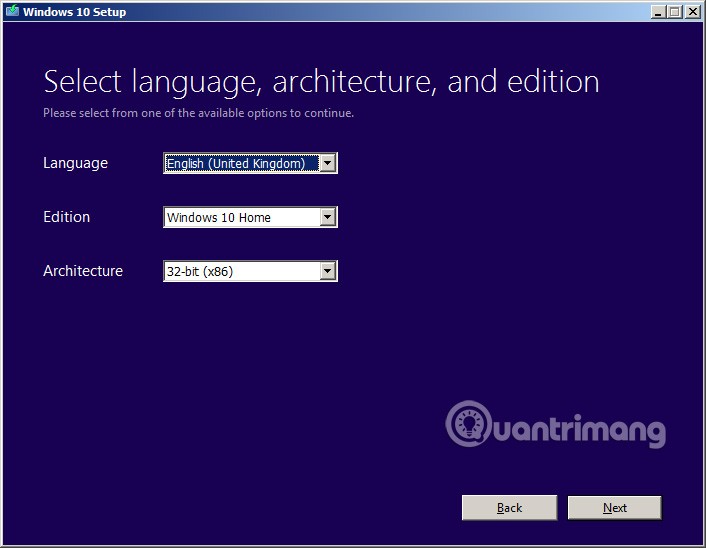
ด้านล่างนี้เป็นไฟล์ดาวน์โหลด Windows 10 ที่มีให้สำหรับระบบปฏิบัติการที่คุณกำลังใช้:
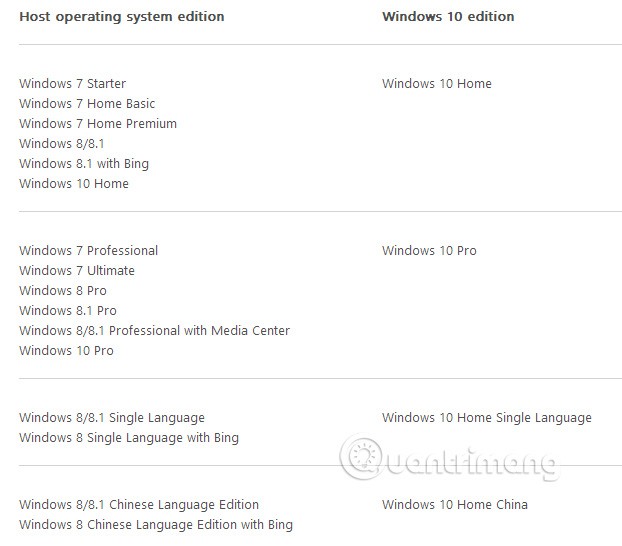
ถัดไปเลือกไฟล์ ISO :
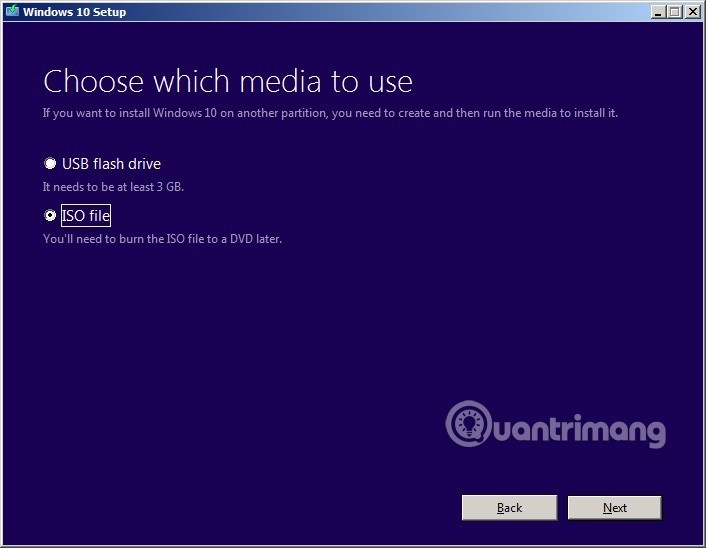
เลือกโฟลเดอร์ที่จะบันทึกไฟล์ ISO คลิกตกลง และระบบจะดำเนินการดาวน์โหลดไฟล์ ISO ของ Windows 10 ลงในคอมพิวเตอร์ของคุณ:
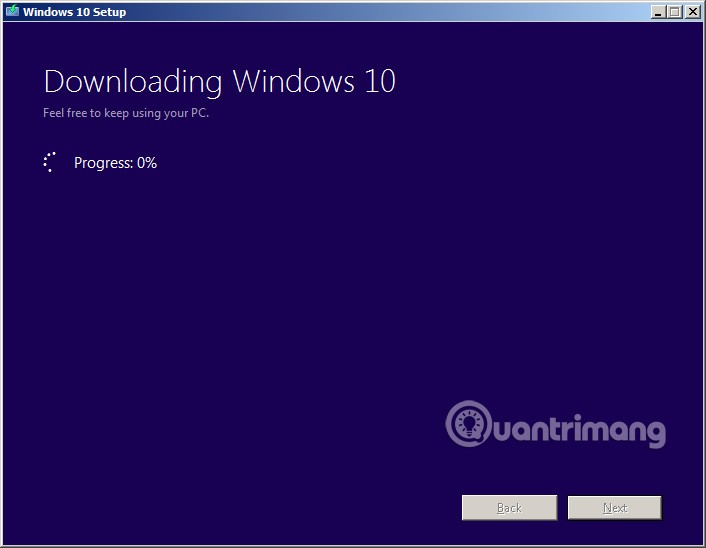
สิ่งที่เราต้องทำตอนนี้คือรอให้กระบวนการนี้เสร็จสิ้น จากนั้นคุณสามารถเบิร์นไฟล์ ISO ลงใน DVD หรือ USB เพื่อติดตั้ง Windows 10ขอให้โชคดี!
คุณสามารถดาวน์โหลดไฟล์ ISO ของ Windows 10 ได้โดยไม่ต้องใช้ Media Creation Tool เพื่ออัปเกรดหรือติดตั้งระบบปฏิบัติการเวอร์ชันล่าสุด แต่ Microsoft จะซ่อนตัวเลือกนี้ไว้สำหรับผู้ใช้ Windows 10
Microsoft ได้รวมไฟล์ ISO ไว้ใน Windows 10 ทุกรุ่น รวมถึงWindows 10 Fall Creators Update (เวอร์ชัน 1709) ปัญหาเดียวคือ เมื่อไปที่หน้าสนับสนุน คุณจะไม่เห็นตัวเลือกให้ดาวน์โหลดไฟล์ ISO โดยตรง แต่จะมีเฉพาะตัวเลือกให้ใช้ตัวช่วยอัปเดตหรือเครื่องมือสร้างสื่อเท่านั้น
สาเหตุก็เพราะว่าไซต์สนับสนุนของ Microsoft สามารถตรวจจับระบบปฏิบัติการที่คุณใช้งานอยู่ได้ และหากคุณใช้งาน Windows 10 อยู่แล้ว Microsoft ต้องการให้คุณใช้เครื่องมือสร้างสื่อ
อย่างไรก็ตาม หากคุณไม่ต้องการใช้ Media Creation Tool ก็สามารถดาวน์โหลดไฟล์ ISO ของ Windows 10 ได้โดยตรงจากเซิร์ฟเวอร์ของ Microsoft เพียงหลอกเว็บไซต์สนับสนุนให้คิดว่าคุณกำลังใช้ระบบปฏิบัติการที่ไม่รองรับ
ในบทช่วยสอนนี้ เราจะเรียนรู้ขั้นตอนในการดาวน์โหลดไฟล์ ISO ของ Windows 10 โดยตรงจากเซิร์ฟเวอร์ของ Microsoft โดยไม่ต้องใช้ Media Creation Tool
หากต้องการดาวน์โหลดไฟล์ ISO ของ Windows 10 คุณจะต้องเปลี่ยนการตั้งค่าเว็บเบราว์เซอร์ของคุณ
ขั้นตอนที่ 1:เปิดแท็บใหม่บน Chrome
ขั้นตอนที่ 2:คัดลอกและวางลิงก์เว็บไซต์สนับสนุนของ Microsoft: microsoft.com/en-us/software-download/windows10ISOลงในแถบที่อยู่และกดEnter
ขั้นตอนที่ 3:คลิกขวาที่หน้าและเลือกตรวจสอบ
ขั้นตอนที่ 4:คลิก ปุ่ม เมนู3 จุดที่ด้านบนขวา และภายใต้ " เครื่องมือเพิ่มเติม " ให้เลือกเงื่อนไขเครือข่าย
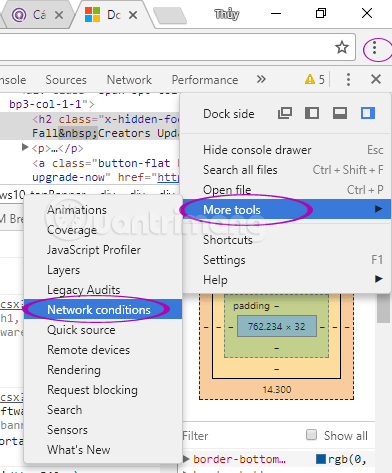
ขั้นตอนที่ 5:ภายใต้ " ตัวแทนผู้ใช้ " ให้ยกเลิก การเลือกตัวเลือกเลือกโดยอัตโนมัติ
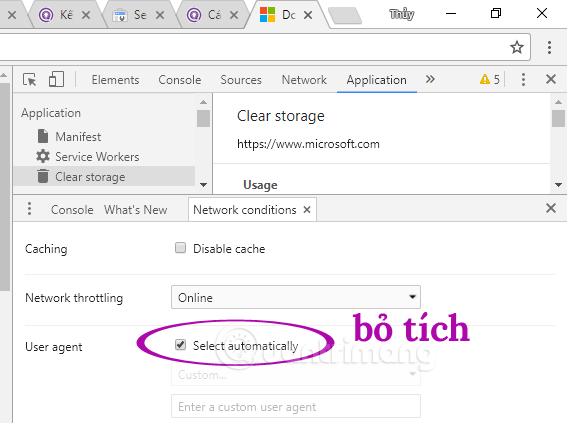
ขั้นตอนที่ 6: เลือก ตัวเลือกSafari - iPad iOS 9จากเมนูแบบเลื่อนลงในตัวแทนผู้ใช้
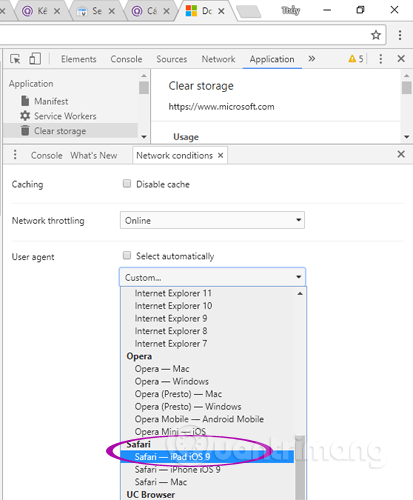
ขั้นตอนที่ 7 : กด F5 อีกครั้งหากเบราว์เซอร์ไม่โหลดซ้ำอัตโนมัติ เมื่อกด F5 เสร็จ เว็บไซต์จะปรากฏขึ้นราวกับว่าคุณกำลังเรียกดูบน iPad
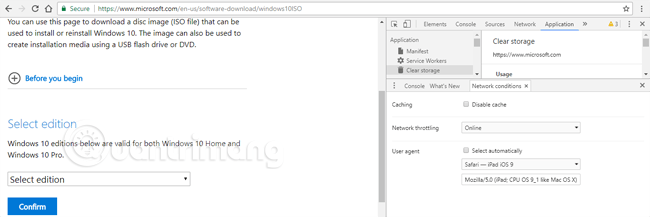
ขั้นตอนที่ 8:เลือกเวอร์ชัน Windows 10
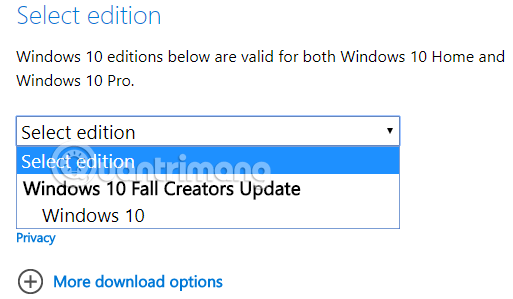
ขั้นตอน ที่9:คลิก ปุ่ม ยืนยัน
ขั้นตอนที่ 10:เลือกภาษา Windows 10 จากเมนูแบบดรอปดาวน์
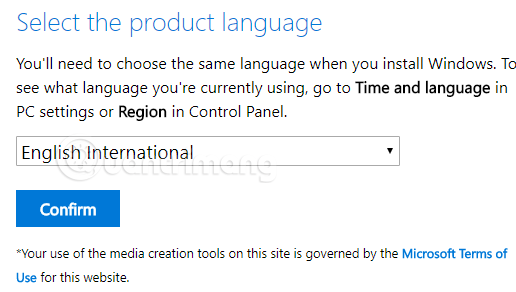
ขั้นตอน ที่11:คลิก ปุ่ม ยืนยัน
ขั้นตอนที่ 12:เลือกเวอร์ชัน 32 บิตหรือ 64 บิต ขึ้นอยู่กับคอมพิวเตอร์ที่คุณต้องการติดตั้ง Win 10คลิกปุ่มเพื่อดาวน์โหลดไฟล์ Windows 10 IOS
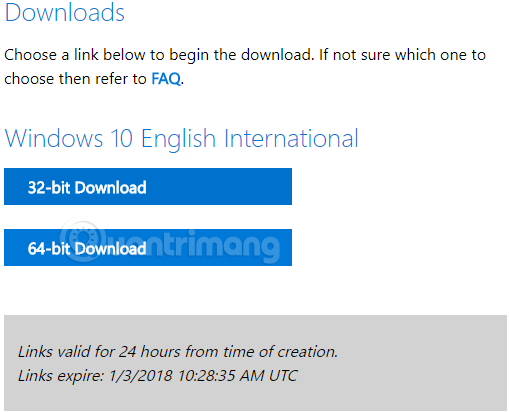
ขั้นตอนที่ 13:เลือกโฟลเดอร์ที่จะบันทึกไฟล์ ISO ของ Windows 10
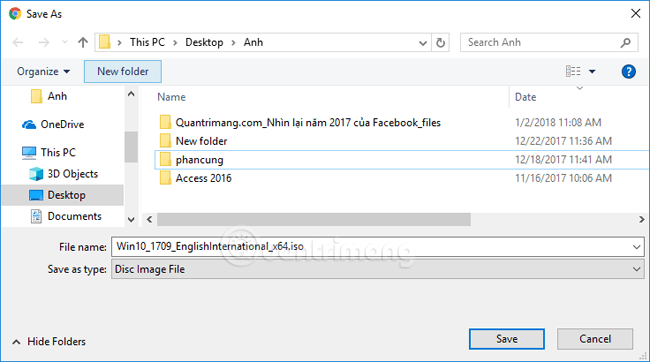
ขั้นตอนที่ 14:รอให้การดาวน์โหลด Windows 10 เสร็จสมบูรณ์
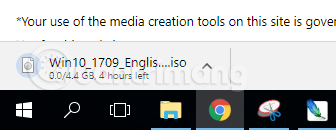
ไฟล์มีขนาดประมาณ 4.4GB ลิงก์ดาวน์โหลดมีอายุการใช้งาน 24 ชั่วโมง คุณสามารถคัดลอกลิงก์เพื่อแชร์กับเพื่อนๆ หรือใช้ IDM เพื่อดาวน์โหลดได้รวดเร็วยิ่งขึ้น
เมื่อการดาวน์โหลดเสร็จสิ้น ให้กลับไปที่ขั้นตอนที่ 5 เลือกตั้งค่าโดยอัตโนมัติ เพื่อคืนเบราว์เซอร์กลับสู่สถานะปกติ
ขั้นตอนที่ 1:ติดตั้งส่วนขยายเพื่อเปลี่ยนตัวแทนผู้ใช้ เช่นUser-Agent Switch
ขั้นตอนที่ 2:เปิดแท็บใหม่บน Firefox
ขั้นตอนที่ 3:คัดลอกและวางลิงก์เว็บไซต์สนับสนุนของ Microsoft Microsoft.com/en-us/software-download/windows10ISOลงในแถบที่อยู่และกดEnter
ขั้นตอนที่ 4:โอนตัวแทนผู้ใช้ไปยังแพลตฟอร์มอื่นเช่น Mac
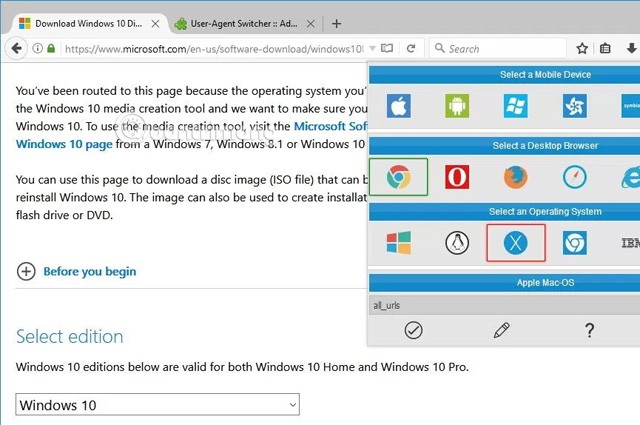
ขั้นตอนถัดไปจะคล้ายกับขั้นตอนที่ 7 ถึง 12 ข้างต้น
ขั้นตอนที่ 1:เปิดแท็บใหม่บน Microsoft Edge
ขั้นตอนที่ 2 : คัดลอกและวางลิงก์เว็บไซต์สนับสนุนของ Microsoft ดังข้างต้นลงในแถบที่อยู่และกดEnter
ขั้นตอนที่ 3:คลิกขวาที่หน้าและเลือกตรวจสอบองค์ประกอบ
เคล็ดลับ:หากคุณไม่เห็นตัวเลือกนี้ ให้เปิดabout:flagsจากแถบที่อยู่ และเลือกตัวเลือก “แสดง 'ดูแหล่งที่มา' และ 'ตรวจสอบองค์ประกอบ' ในเมนูบริบท”
ขั้นตอนที่ 4:คลิกการจำลอง
ขั้นตอนที่ 5:ใน " โหมด " เปลี่ยนสตริงตัวแทนผู้ใช้เป็นApple Safari (iPad )
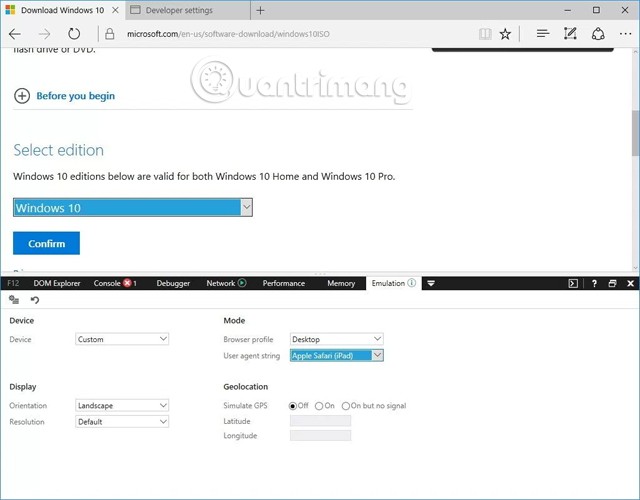
ขั้นตอนถัดไปจะคล้ายกับขั้นตอนที่ 7 จนถึงจุดสิ้นสุดของเบราว์เซอร์ Chrome
เมื่อคุณดาวน์โหลดไฟล์ ISO แล้ว คุณสามารถใช้เครื่องมือเพื่อสร้างสื่อ Windows 10 ที่สามารถบูตได้
สคริปต์ใหม่ทำให้การสร้าง ISO สำหรับ Windows 10 ทุกเวอร์ชันเป็นเรื่องง่าย รวมถึง Windows 10 เวอร์ชัน 1507 ถึง 20H2
ไฟล์แบตช์ใหม่ชื่อ “ Universal MCT wrapper ” ช่วยให้คุณดาวน์โหลดเครื่องมือสร้างสื่อสำหรับ Windows 10 เวอร์ชันใดก็ได้เพื่อให้คุณสร้าง ISO ได้
ในการใช้สคริปต์ ให้ดาวน์โหลดไฟล์แบตช์และเปิดใช้งานเพื่อดูกล่องโต้ตอบที่ถามว่าคุณต้องการใช้ Windows 10 เวอร์ชันใดเป็นสื่อการติดตั้ง
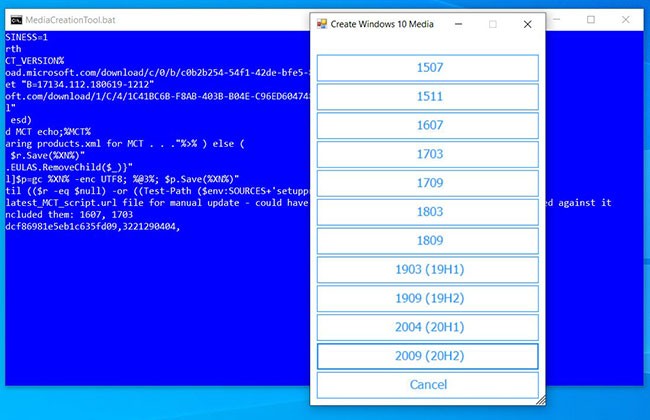
หลังจากเลือกเวอร์ชันแล้ว สคริปต์จะดาวน์โหลด Windows 10 Media Creation Tool ที่เกี่ยวข้องและไฟล์สนับสนุนอื่นๆ จากนั้นเปิดโปรแกรมใน Windows 10 โดยอัตโนมัติ
เครื่องมือสร้างสื่อจะนำเสนอสื่อ Windows ต่างๆ ให้คุณเลือกใช้งานตามรุ่นของ Windows 10 ที่คุณเลือก ตัวอย่างเช่น Windows เวอร์ชันก่อนหน้าจะแบ่งออกเป็นไลเซนส์ที่แตกต่างกัน ในขณะที่ Windows 10 เวอร์ชันใหม่กว่าจะรวมเป็นสื่อ Client หรือ Enterprise
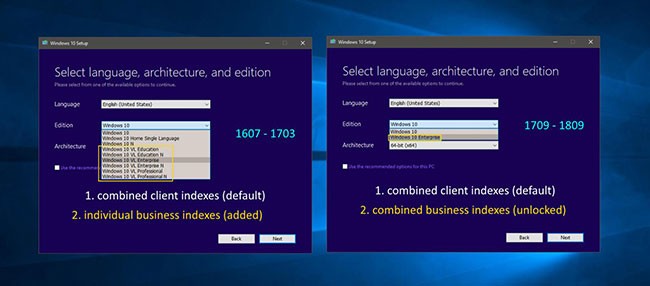
เมื่อเปิดเครื่องมือสร้างสื่อแล้ว ให้ทำตามขั้นตอนเหล่านี้เพื่อสร้าง ISO:
1. ยอมรับข้อตกลงการอนุญาตใช้งาน
2. เลือก ตัวเลือก สร้างสื่อการติดตั้งสำหรับพีซีเครื่องอื่นและคลิกถัดไป
3. เลือกสื่อ Windows ที่คุณต้องการสร้างและคลิกถัดไป
4. ที่ หน้าจอเลือกสื่อที่จะใช้ ให้เลือกไฟล์ ISOแล้วคลิกถัดไป
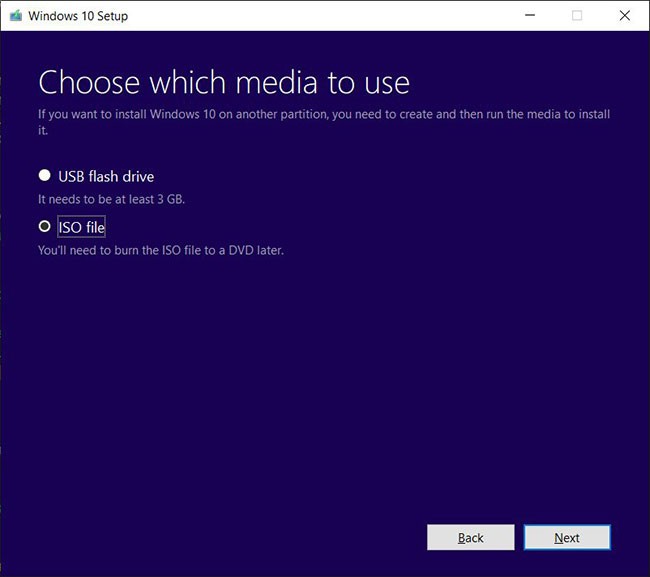
5. ตอนนี้คุณจะได้รับแจ้งให้เลือกโฟลเดอร์ที่จะบันทึก ISO
6. รอให้เครื่องมือสร้างสื่อดาวน์โหลดไฟล์ ISO ที่เลือก
เมื่อเสร็จสิ้น ไฟล์ ISO จะถูกบันทึกลงในโฟลเดอร์ที่คุณระบุ ซึ่งสามารถเขียนลง DVD ได้
หลังจากสร้าง ISO แล้ว คุณอาจต้องการตรวจสอบอีกครั้งว่าเป็นเวอร์ชัน Windows 10 ที่ถูกต้องก่อนที่จะใช้งาน
ในการดำเนินการนี้ ให้ดับเบิลคลิก ISO เพื่อติดตั้งเป็นอักษรไดรฟ์ใน Windows 10 โดยอัตโนมัติ
จากนั้นคุณสามารถเปิด Command Prompt ด้วยสิทธิ์ผู้ดูแลระบบและรัน คำสั่ง dism.exe ต่อไปนี้ เพื่อดูข้อมูลเกี่ยวกับไฟล์ ISO ที่คุณเพิ่งสร้างขึ้น อย่าลืมแทนที่[drive_letter]ด้วยอักษรชื่อไดรฟ์ที่เมาท์ไฟล์ ISO
dism /Get-WimInfo /WimFile:[drive_letter]:\sources\install.esd /index:1หลังจากรันคำสั่งแล้ว เครื่องมือ Deployment Image Servicing and Management (DISM) จะแสดงข้อมูลเกี่ยวกับเวอร์ชันของ Windows 10 ใน ISO ดังที่คุณเห็นด้านล่าง ISO นี้สำหรับ Windows 10 build 10240 ซึ่งสอดคล้องกับ Windows 10 1507
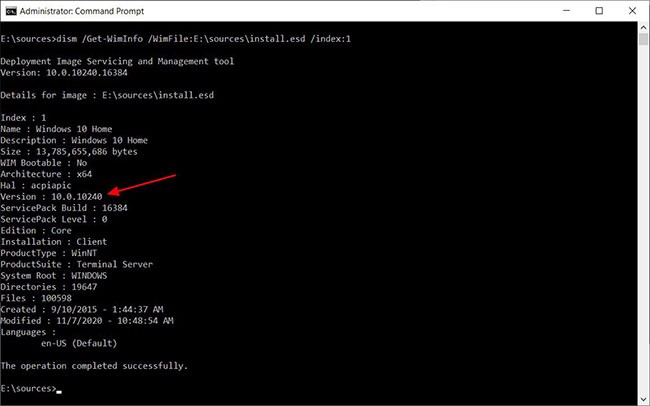
ตอนนี้คุณทราบแล้วว่าคุณมีเวอร์ชันที่ถูกต้อง คุณสามารถเบิร์น ISO ลงใน DVD เพื่อเป็นข้อมูลสำรองหรือใช้เพื่อติดตั้ง Windows ได้
ควรสังเกตว่าหากคุณติดตั้ง Windows 10 เวอร์ชันเก่ามาก Windows Update จะอัปเดตฟีเจอร์ใหม่กว่าให้กับคุณโดยอัตโนมัติ
หมายเหตุ:ผู้อ่านบางท่านตอบกลับว่าไฟล์ ISO ที่ดาวน์โหลดด้วยวิธีนี้มีข้อผิดพลาดระหว่างการติดตั้ง หากคุณพบปัญหาเดียวกัน โปรดแจ้งให้เราทราบโดยแสดงความคิดเห็นด้านล่างบทความ
เพิ่งเจอวิธีดาวน์โหลด Windows ISO เร็ว ง่าย สะดวก รวดเร็ว เพียงไม่กี่คลิก คุณสามารถดาวน์โหลด Win 7 ISO, Win Insider ISO หรือแม้แต่ Office, Microsoft virtual machine ก็ได้ แต่ในบทความนี้ ผมจะแนะนำให้คุณดาวน์โหลดเฉพาะไฟล์ Win 10 เท่านั้น ซึ่งไฟล์ที่ดาวน์โหลดมาจะมาจากโดเมน microsoft.com เสมอ
เข้าถึงลิงก์https://tb.rg-adguard.net/public.phpจากนั้นคุณเลือกรายการทั้งหมดต่อไปนี้:
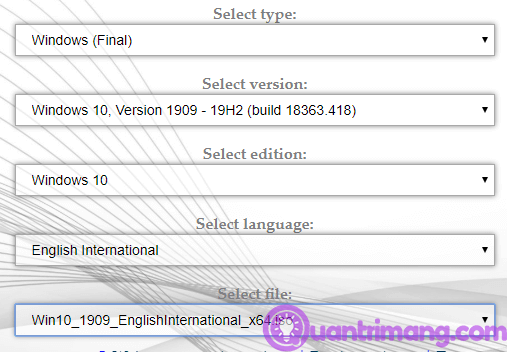
หลังจากเลือกแล้ว คุณจะทราบข้อมูลโดยละเอียดเกี่ยวกับไฟล์ที่คุณกำลังจะดาวน์โหลด เช่น เวลาที่อัปโหลดไฟล์ไปยังเซิร์ฟเวอร์ ขนาดไฟล์ และจำนวนครั้งที่ดาวน์โหลดในคอลัมน์ด้านขวา เมื่อคุณคลิก "ดาวน์โหลด" โฆษณาจะถูกบดบังเล็กน้อย
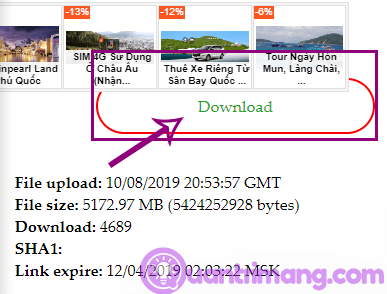
สิ่งที่คุณต้องทำตอนนี้คือเข้า WebTech360 เพื่ออ่านข้อมูลเกี่ยวกับเทคโนโลยี และรอให้ไฟล์ดาวน์โหลดเสร็จ ลองเพิ่มความเร็วในการดาวน์โหลดไฟล์ด้วย Neat Download Managerเพื่อดูว่าจะเร็วขึ้นหรือไม่
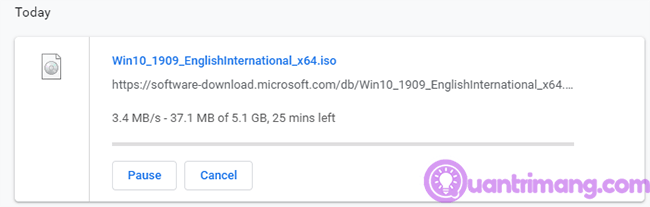
ดูเพิ่มเติม:
VPN คืออะไร มีข้อดีข้อเสียอะไรบ้าง? มาพูดคุยกับ WebTech360 เกี่ยวกับนิยามของ VPN และวิธีนำโมเดลและระบบนี้ไปใช้ในการทำงาน
Windows Security ไม่ได้แค่ป้องกันไวรัสพื้นฐานเท่านั้น แต่ยังป้องกันฟิชชิ่ง บล็อกแรนซัมแวร์ และป้องกันไม่ให้แอปอันตรายทำงาน อย่างไรก็ตาม ฟีเจอร์เหล่านี้ตรวจจับได้ยาก เพราะซ่อนอยู่หลังเมนูหลายชั้น
เมื่อคุณเรียนรู้และลองใช้ด้วยตัวเองแล้ว คุณจะพบว่าการเข้ารหัสนั้นใช้งานง่ายอย่างเหลือเชื่อ และใช้งานได้จริงอย่างเหลือเชื่อสำหรับชีวิตประจำวัน
ในบทความต่อไปนี้ เราจะนำเสนอขั้นตอนพื้นฐานในการกู้คืนข้อมูลที่ถูกลบใน Windows 7 ด้วยเครื่องมือสนับสนุน Recuva Portable คุณสามารถบันทึกข้อมูลลงใน USB ใดๆ ก็ได้ที่สะดวก และใช้งานได้ทุกเมื่อที่ต้องการ เครื่องมือนี้กะทัดรัด ใช้งานง่าย และมีคุณสมบัติเด่นดังต่อไปนี้:
CCleaner สแกนไฟล์ซ้ำในเวลาเพียงไม่กี่นาที จากนั้นให้คุณตัดสินใจว่าไฟล์ใดปลอดภัยที่จะลบ
การย้ายโฟลเดอร์ดาวน์โหลดจากไดรฟ์ C ไปยังไดรฟ์อื่นบน Windows 11 จะช่วยให้คุณลดความจุของไดรฟ์ C และจะช่วยให้คอมพิวเตอร์ของคุณทำงานได้ราบรื่นยิ่งขึ้น
นี่เป็นวิธีเสริมความแข็งแกร่งและปรับแต่งระบบของคุณเพื่อให้การอัปเดตเกิดขึ้นตามกำหนดการของคุณเอง ไม่ใช่ของ Microsoft
Windows File Explorer มีตัวเลือกมากมายให้คุณเปลี่ยนวิธีดูไฟล์ สิ่งที่คุณอาจไม่รู้ก็คือตัวเลือกสำคัญอย่างหนึ่งถูกปิดใช้งานไว้ตามค่าเริ่มต้น แม้ว่าจะมีความสำคัญอย่างยิ่งต่อความปลอดภัยของระบบของคุณก็ตาม
ด้วยเครื่องมือที่เหมาะสม คุณสามารถสแกนระบบของคุณและลบสปายแวร์ แอดแวร์ และโปรแกรมอันตรายอื่นๆ ที่อาจแฝงอยู่ในระบบของคุณได้
ด้านล่างนี้เป็นรายการซอฟต์แวร์ที่แนะนำเมื่อติดตั้งคอมพิวเตอร์ใหม่ เพื่อให้คุณสามารถเลือกแอปพลิเคชันที่จำเป็นและดีที่สุดบนคอมพิวเตอร์ของคุณได้!
การพกพาระบบปฏิบัติการทั้งหมดไว้ในแฟลชไดรฟ์อาจมีประโยชน์มาก โดยเฉพาะอย่างยิ่งหากคุณไม่มีแล็ปท็อป แต่อย่าคิดว่าฟีเจอร์นี้จำกัดอยู่แค่ระบบปฏิบัติการ Linux เท่านั้น ถึงเวลาลองโคลนการติดตั้ง Windows ของคุณแล้ว
การปิดบริการเหล่านี้บางอย่างอาจช่วยให้คุณประหยัดพลังงานแบตเตอรี่ได้มากโดยไม่กระทบต่อการใช้งานประจำวันของคุณ
Ctrl + Z เป็นปุ่มผสมที่นิยมใช้กันมากใน Windows โดย Ctrl + Z ช่วยให้คุณสามารถเลิกทำการกระทำในทุกส่วนของ Windows ได้
URL แบบย่อนั้นสะดวกในการล้างลิงก์ยาวๆ แต่ก็ซ่อนปลายทางที่แท้จริงไว้ด้วย หากคุณต้องการหลีกเลี่ยงมัลแวร์หรือฟิชชิ่ง การคลิกลิงก์นั้นโดยไม่ระวังไม่ใช่ทางเลือกที่ฉลาดนัก
หลังจากรอคอยมาอย่างยาวนาน ในที่สุดการอัปเดตหลักครั้งแรกของ Windows 11 ก็ได้เปิดตัวอย่างเป็นทางการแล้ว
VPN คืออะไร มีข้อดีข้อเสียอะไรบ้าง? มาพูดคุยกับ WebTech360 เกี่ยวกับนิยามของ VPN และวิธีนำโมเดลและระบบนี้ไปใช้ในการทำงาน
Windows Security ไม่ได้แค่ป้องกันไวรัสพื้นฐานเท่านั้น แต่ยังป้องกันฟิชชิ่ง บล็อกแรนซัมแวร์ และป้องกันไม่ให้แอปอันตรายทำงาน อย่างไรก็ตาม ฟีเจอร์เหล่านี้ตรวจจับได้ยาก เพราะซ่อนอยู่หลังเมนูหลายชั้น
เมื่อคุณเรียนรู้และลองใช้ด้วยตัวเองแล้ว คุณจะพบว่าการเข้ารหัสนั้นใช้งานง่ายอย่างเหลือเชื่อ และใช้งานได้จริงอย่างเหลือเชื่อสำหรับชีวิตประจำวัน
ในบทความต่อไปนี้ เราจะนำเสนอขั้นตอนพื้นฐานในการกู้คืนข้อมูลที่ถูกลบใน Windows 7 ด้วยเครื่องมือสนับสนุน Recuva Portable คุณสามารถบันทึกข้อมูลลงใน USB ใดๆ ก็ได้ที่สะดวก และใช้งานได้ทุกเมื่อที่ต้องการ เครื่องมือนี้กะทัดรัด ใช้งานง่าย และมีคุณสมบัติเด่นดังต่อไปนี้:
CCleaner สแกนไฟล์ซ้ำในเวลาเพียงไม่กี่นาที จากนั้นให้คุณตัดสินใจว่าไฟล์ใดปลอดภัยที่จะลบ
การย้ายโฟลเดอร์ดาวน์โหลดจากไดรฟ์ C ไปยังไดรฟ์อื่นบน Windows 11 จะช่วยให้คุณลดความจุของไดรฟ์ C และจะช่วยให้คอมพิวเตอร์ของคุณทำงานได้ราบรื่นยิ่งขึ้น
นี่เป็นวิธีเสริมความแข็งแกร่งและปรับแต่งระบบของคุณเพื่อให้การอัปเดตเกิดขึ้นตามกำหนดการของคุณเอง ไม่ใช่ของ Microsoft
Windows File Explorer มีตัวเลือกมากมายให้คุณเปลี่ยนวิธีดูไฟล์ สิ่งที่คุณอาจไม่รู้ก็คือตัวเลือกสำคัญอย่างหนึ่งถูกปิดใช้งานไว้ตามค่าเริ่มต้น แม้ว่าจะมีความสำคัญอย่างยิ่งต่อความปลอดภัยของระบบของคุณก็ตาม
ด้วยเครื่องมือที่เหมาะสม คุณสามารถสแกนระบบของคุณและลบสปายแวร์ แอดแวร์ และโปรแกรมอันตรายอื่นๆ ที่อาจแฝงอยู่ในระบบของคุณได้
ด้านล่างนี้เป็นรายการซอฟต์แวร์ที่แนะนำเมื่อติดตั้งคอมพิวเตอร์ใหม่ เพื่อให้คุณสามารถเลือกแอปพลิเคชันที่จำเป็นและดีที่สุดบนคอมพิวเตอร์ของคุณได้!
การพกพาระบบปฏิบัติการทั้งหมดไว้ในแฟลชไดรฟ์อาจมีประโยชน์มาก โดยเฉพาะอย่างยิ่งหากคุณไม่มีแล็ปท็อป แต่อย่าคิดว่าฟีเจอร์นี้จำกัดอยู่แค่ระบบปฏิบัติการ Linux เท่านั้น ถึงเวลาลองโคลนการติดตั้ง Windows ของคุณแล้ว
การปิดบริการเหล่านี้บางอย่างอาจช่วยให้คุณประหยัดพลังงานแบตเตอรี่ได้มากโดยไม่กระทบต่อการใช้งานประจำวันของคุณ
Ctrl + Z เป็นปุ่มผสมที่นิยมใช้กันมากใน Windows โดย Ctrl + Z ช่วยให้คุณสามารถเลิกทำการกระทำในทุกส่วนของ Windows ได้
URL แบบย่อนั้นสะดวกในการล้างลิงก์ยาวๆ แต่ก็ซ่อนปลายทางที่แท้จริงไว้ด้วย หากคุณต้องการหลีกเลี่ยงมัลแวร์หรือฟิชชิ่ง การคลิกลิงก์นั้นโดยไม่ระวังไม่ใช่ทางเลือกที่ฉลาดนัก
หลังจากรอคอยมาอย่างยาวนาน ในที่สุดการอัปเดตหลักครั้งแรกของ Windows 11 ก็ได้เปิดตัวอย่างเป็นทางการแล้ว













